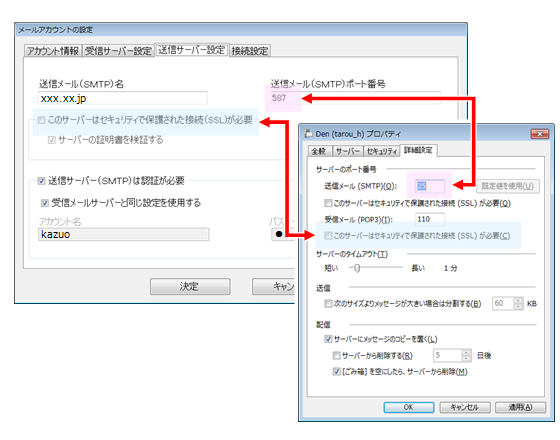| ���� | �ꗗ�ɖ߂� | |
| �g���u���V���[�g�}�j���A�� �i Ver06-00�ȍ~ �j | |
| �u�`�̐S�v�@�\�� - �d�q���[���@�\ |
Windows Live ���[���ݒ�Ƃ̔�r |
| �@Windows �����郁�[���\�t�g�ɁA�uWindows Live ���[���v������܂��B���̃��[���\�t�g�����g�p�ɂȂ�ꍇ�ɂ́A�u�`�̐S�v�̃��[���A�J�E���g�̐ݒ�Ƃ͕ʂɐݒ肪�K�v�ł��B �@���L�ɁA�uWindows Live ���[���v�̐ݒ��ʂƁA�u�`�̐S�v�̃��[���A�J�E���g�ݒ��ʂ̑Ή��������܂��B |
| �d�q���[���A�J�E���g��ʂ̕\�����@ |
| �@�uWindows Live ���[���v�̍���{�^����I�����A[�I�v�V����]→[�d�q���[���A�J�E���g]�̏��ɑI������ƁA�d�q���[���A�J�E���g��ʂ��\������܂��B | ||||||
![�@�uWindows Live ���[���v�̍���{�^����I�����A[�I�v�V����][�d�q���[���A�J�E���g]�̏��ɑI������ƁA�d�q���[���A�J�E���g��ʂ��\������܂��B](img/em04-01.jpg) |
||||||
|
||||||
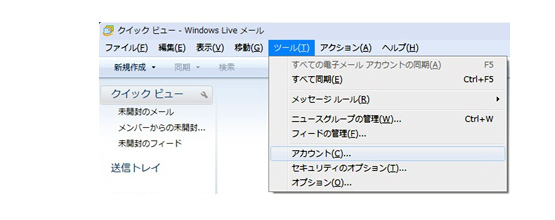 |
||||||
|
||||||
|
||||||
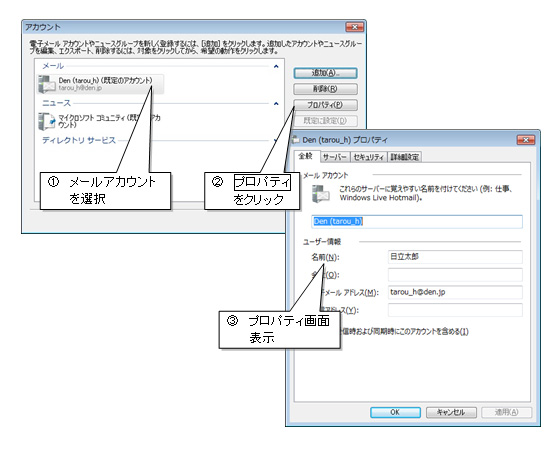 |
||||||
| �@Windows Live ���[���̃v���p�e�B��ʂ��\������܂��B | ||||||
| �`�̐S�i�o�[�W����05-00�`�j�Ƃ̑Δ� |
|
||||||||||||||||||||||||||||||||||||||||||||||
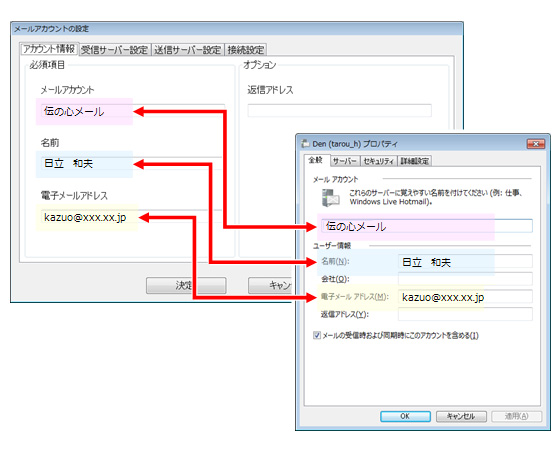 |
||||||||||||||||||||||||||||||||||||||||||||||
|
||||||||||||||||||||||||||||||||||||||||||||||
|
||||||||||||||||||||||||||||||||||||||||||||||
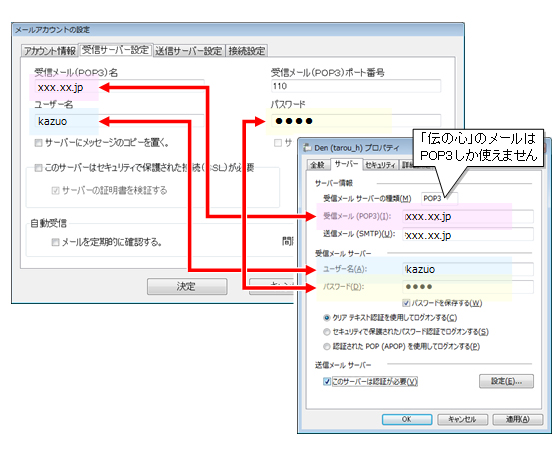 |
||||||||||||||||||||||||||||||||||||||||||||||
|
||||||||||||||||||||||||||||||||||||||||||||||
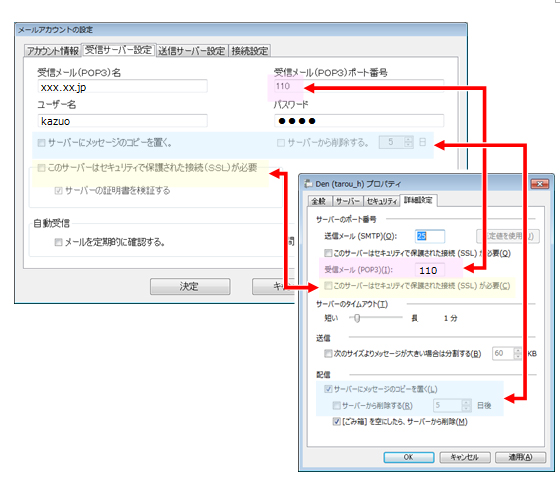 |
||||||||||||||||||||||||||||||||||||||||||||||
|
||||||||||||||||||||||||||||||||||||||||||||||
|
||||||||||||||||||||||||||||||||||||||||||||||
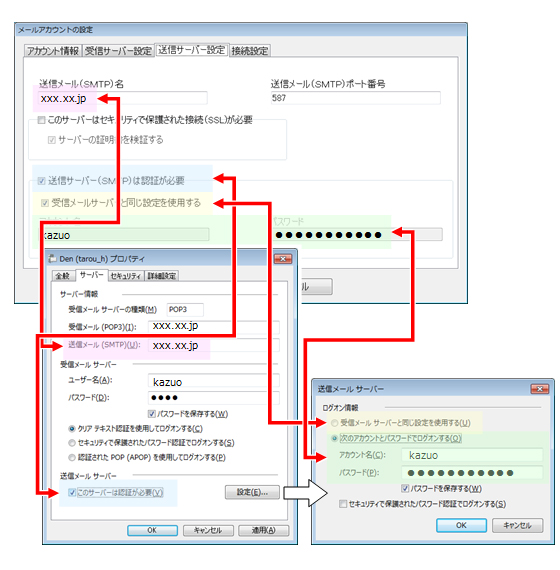 |
||||||||||||||||||||||||||||||||||||||||||||||
|
||||||||||||||||||||||||||||||||||||||||||||||
|
||||||||||||||||||||||||||||||||||||||||||||||
|
||||||||||||||||||||||||||||||||||||||||||||||
© Hitachi KE Systems, Ltd. 1996, . All rights reserved. |